Стандартный способ открыть любой каталог на Mac – открыть окно Finder и использовать его для перехода в определенное место на жестком диске. Однако есть и альтернативные способы открытия папок с использованием терминала. Хотя это не то, что будет использоваться в вашей повседневной жизни, если вы разработчик (или кто-то, кто часто использует Terminal), этот прием может быть очень полезным.
Здесь мы покажем вам, как использовать команду open, чтобы открыть любой каталог непосредственно из терминала, не проходя через Finder.
1. Откройте Терминал на вашем Mac. Это можно сделать с помощью Spotlight или перейдя в «Приложения -> Утилиты».
2. В Терминале мы теперь будем использовать команду open. Общий синтаксис этой команды следующий:
Например, если я хочу открыть папку «Документы» непосредственно из терминала, мой синтаксис будет выглядеть следующим образом:
open /Users/(ACCOUNT USERNAME)/Documents
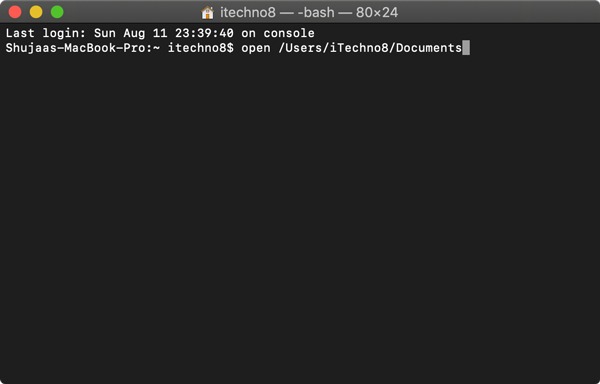
Это откроет папку «Документы» в окне Finder, которую вы затем сможете использовать для доступа к файлам внутри.
Чтобы открыть корневой каталог в Finder, используйте следующую команду:
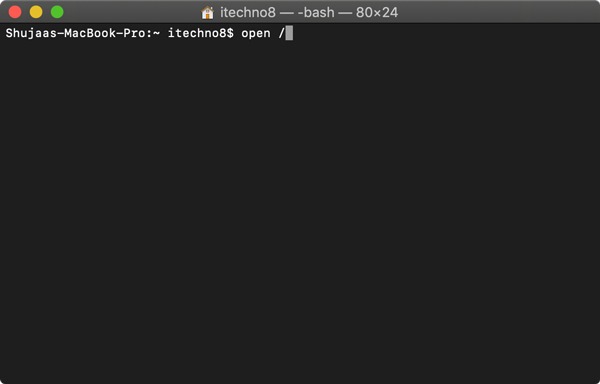
Аналогично, чтобы открыть домашнюю папку пользователя (которая содержит папку «Рабочий стол», «Документы», «Изображения» и т. Д.), Просто введите следующую команду в Терминале:
Если вы программист и используете Terminal для просмотра различных системных файлов, и вдруг вам нужно открыть определенные файлы, которые вы найдете в Terminal, вы можете легко использовать следующую команду для этого:
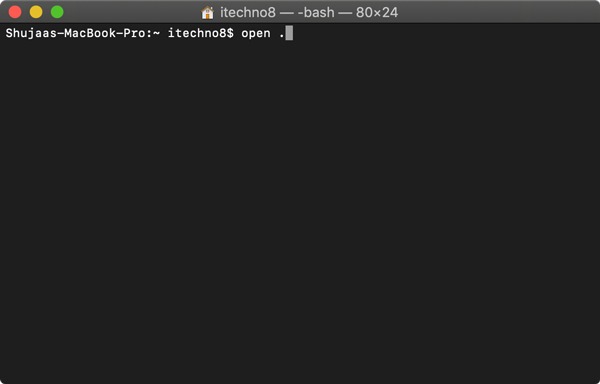
Это откроет определенную папку прямо в Finder, где вы можете внести необходимые изменения.
Все вышеперечисленные команды можно использовать для открытия определенных каталогов или системных ресурсов, но вы также можете запускать приложения или утилиты непосредственно из командной строки терминала, не используя Finder. Например, если я хочу открыть Safari непосредственно из терминала, я набираю:
open /Applications/Safari.app
Используйте аналогичную команду, которая указывает местоположение и имя приложения, а затем «.app», чтобы открыть любое приложение на вашем Mac.
Открыть папку в терминале
И наоборот, если вы находитесь в папке в Finder и хотите открыть ее в терминале, вы можете легко добавить ярлык для щелчка правой кнопкой мыши.
1. Откройте Системные настройки на вашем Mac.
2. Перейдите в раздел «Клавиатура -> Ярлык».
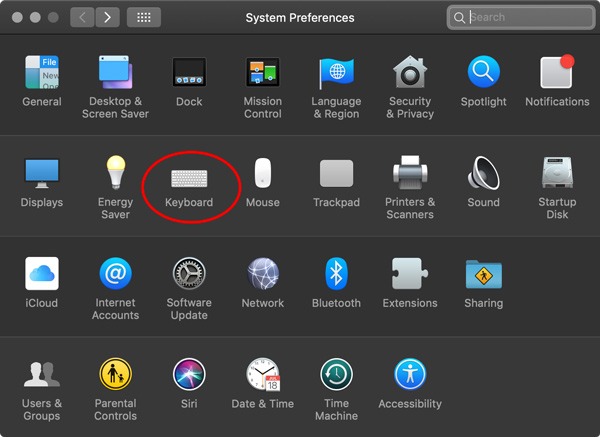
3. В меню «Сервис» активируйте «Новый терминал в папке». Это автоматически добавит возможность открыть папку в Терминале в меню Сервис. Вы также можете установить сочетания клавиш для этого для более быстрого доступа.
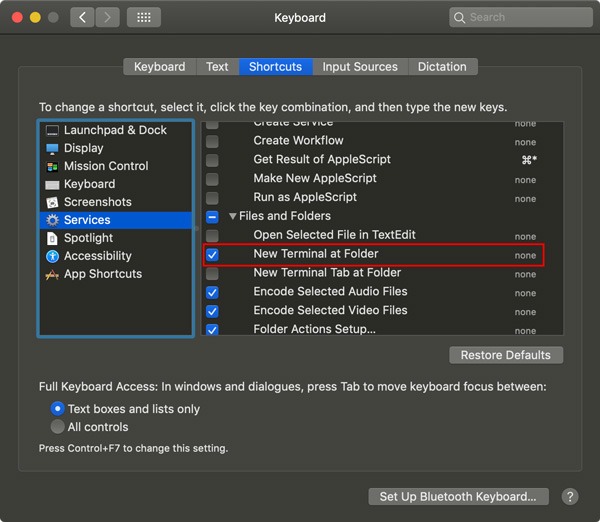
4. Теперь, каждый раз, когда вы выбираете папку, которую хотите открыть в Терминале, просто выберите «Новый терминал в папке», и откроется папка в терминале.
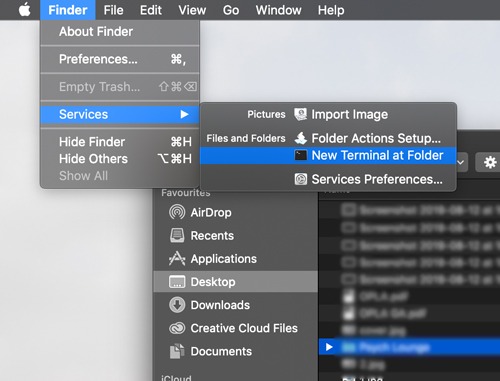
Ожидается, что с помощью приведенных выше команд и ярлыков вы сможете использовать Терминал более эффективно. Пожалуйста, дайте нам знать, если у вас есть вопросы или комментарии ниже.
Была ли эта статья полезной? если нет

Add comment